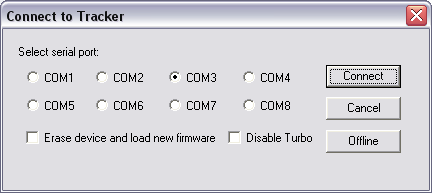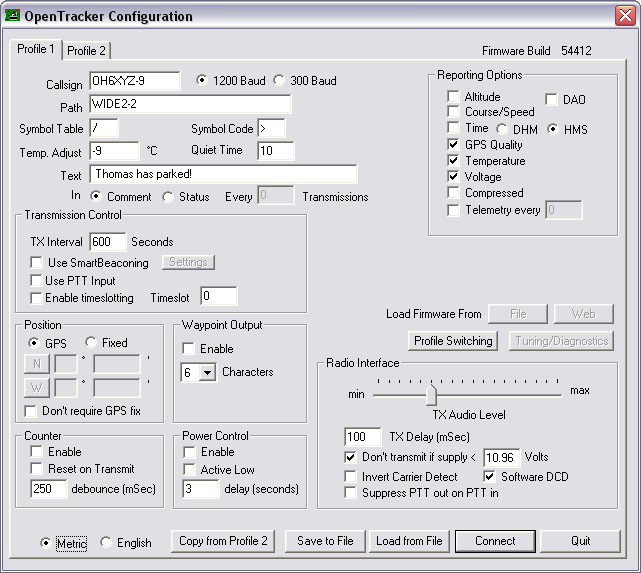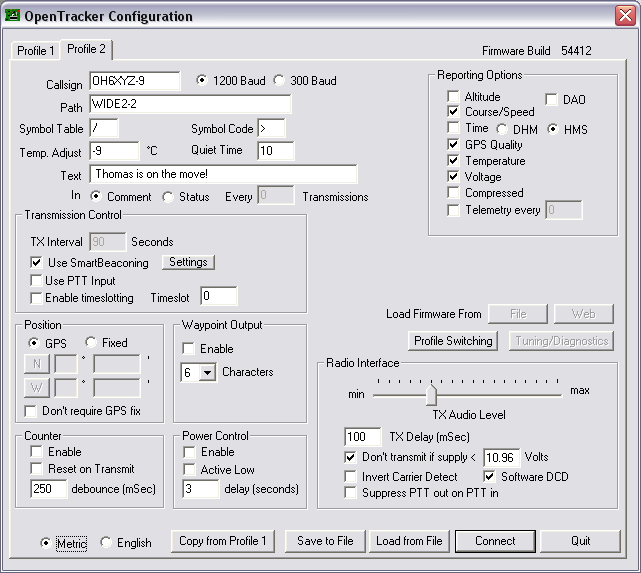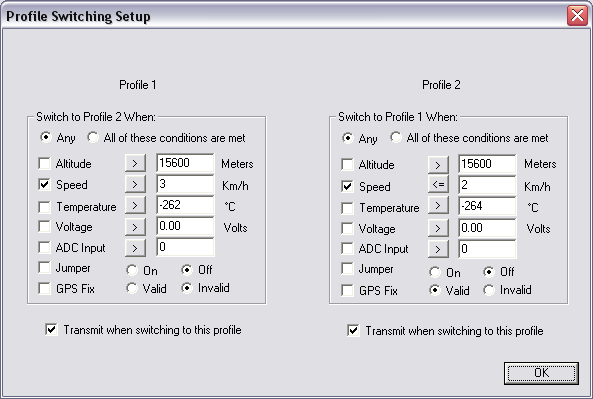Ero sivun ”OpenTracker+asetukset” versioiden välillä
>Oh6nt pEi muokkausyhteenvetoa |
>Oh6nt pEi muokkausyhteenvetoa |
||
| Rivi 11: | Rivi 11: | ||
::http://n1vg.net/opentracker/downloads.php | ::http://n1vg.net/opentracker/downloads.php | ||
Ennen kuin yritetään konfigurointia täytyy tinailla nollamodemikaapeli jos sellaista ei | Ennen kuin yritetään konfigurointia täytyy tinailla '''nollamodemikaapeli''' jos | ||
ole ennestään käytettävissä. Se tehdään seuraavan kaavan mukaan: | sellaista ei ole ennestään käytettävissä. Se tehdään seuraavan kaavan mukaan: | ||
Tarvikkeet: | '''Tarvikkeet:''' | ||
* dataverkkokaapelin pätkä (8-napaista) | |||
* 2 kpl 9-napainen naaras D-liitin (DB9F) | |||
Kytkentä: | '''Kytkentä:''' | ||
Nasta - Nasta | |||
:1+6 - 4 | :1+6 - 4 | ||
:2 - 3 | :2 - 3 | ||
| Rivi 31: | Rivi 31: | ||
itse radionsa manuaalista (koska radioita on niin monta erilaista). | itse radionsa manuaalista (koska radioita on niin monta erilaista). | ||
OT-puolen radioliitin on 9-napainen urosliitin, jonka nastoista normaalikäytössä otetaan | |||
käyttöön seuraavat: | käyttöön seuraavat: | ||
Nasta - | '''Nasta - Toiminto''' | ||
:1 - Audio ulos, viedään radion mikrofoniliitäntään | :1 - Audio ulos, viedään radion mikrofoniliitäntään | ||
:3 - PTT ulos, tämä menee maihin kun OT yrittää lähetystä. Jos käytössä on käsikapula, | :3 - PTT ulos, tämä menee maihin kun OT yrittää lähetystä. Jos käytössä on käsikapula, | ||
| Rivi 46: | Rivi 45: | ||
:7 - Sähkö sisään, tästä syötetään OT:lle +12 V DC | :7 - Sähkö sisään, tästä syötetään OT:lle +12 V DC | ||
Sitten toimintaan. | '''Sitten toimintaan.''' | ||
Kytke radio OT:hen ja totea 12V tulevan siihen. Tekemäsi nollamodemikaapelin kytket OT:n DATA-porttiin ja toinen pää tietokoneesi sarjaporttiin. Ei ole väliä kumin päin kaapeli | Kytke radio OT:hen ja totea 12V tulevan siihen. Tekemäsi nollamodemikaapelin kytket OT:n DATA-porttiin ja toinen pää tietokoneesi sarjaporttiin. Ei ole väliä kumin päin kaapeli | ||
| Rivi 63: | Rivi 62: | ||
[[Kuva:OT1-profiili1.png]] | [[Kuva:OT1-profiili1.png]] | ||
Aivan ensiksi kannattaa oikealta valita | Aivan ensiksi kannattaa oikealta valita kohdasta "Load Firmware from" nappi "Web" ja | ||
valitaan näytettävästä listasta ''otplus.s19'' jolloin OT:n ohjelmisto päivittyy verkon | valitaan näytettävästä listasta ''otplus.s19'', jolloin OT:n ohjelmisto päivittyy verkon | ||
kautta. | kautta. | ||
| Rivi 73: | Rivi 72: | ||
:''Path'': WIDE2-2 (muitakin vaihtoehtoja on, mutta tämä juttu ei kata näitä). | :''Path'': WIDE2-2 (muitakin vaihtoehtoja on, mutta tämä juttu ei kata näitä). | ||
:''Text'': Viestissä lähetettävä tekstinpätkä. Mitä lyhempi, sen parempi (varaa kanavan | :''Text'': Viestissä lähetettävä tekstinpätkä. Mitä lyhempi, sen parempi (varaa kanavan | ||
lyhyemmäksi aikaa) Ruksataan | lyhyemmäksi aikaa). | ||
:''Ruksataan'': Oikealta kohdat GPS Quality, Temperature ja Voltage, jolloin | |||
datasta selviää miten monta satelliittia GPS näkee, sekä mikä on OT:n lämpötila ja | datasta selviää miten monta satelliittia GPS näkee, sekä mikä on OT:n lämpötila ja | ||
käyttöjännite. | käyttöjännite. (Haluttaessa voi GPS-laadun tarkkailun jättää pois). | ||
:''TX Delay'' asetellaan niin lyhyeksi kun oma lähetin sallii, hyvä lähtökohta on 100 ms. | :''TX Delay'' asetellaan niin lyhyeksi kun oma lähetin sallii, hyvä lähtökohta on 100 ms. | ||
:''Tarkistetaan'' että vasemmalla ''Use Smartbeaconing'' on ilman ruksia ja ''GPS-nappi'' | |||
painettu. | on painettu. | ||
Sitten valitaan yläreunasta välilehti ''Profile 2'' ja saadaan aivan samanlainen | Sitten valitaan yläreunasta välilehti '''Profile 2''' ja saadaan aivan samanlainen | ||
lomake ruudulle. | lomake ruudulle. | ||
| Rivi 88: | Rivi 88: | ||
kopioituvat tälle lomakkeelle. Muutetaan seuraavat kohdat: | kopioituvat tälle lomakkeelle. Muutetaan seuraavat kohdat: | ||
:''Text'': | :''Text'': Muuta mieleiseksi | ||
:Ruksataan kohdat: "''Smart Beaconing''" ja oikealta "''Course/Speed''" | :''Ruksataan kohdat:'' "'''Smart Beaconing'''" ja oikealta "'''Course/Speed'''" | ||
:Painetaan "Smart Beaconing" viereistä nappia ''Settings'', jolloin saadaan | :''Painetaan'' "Smart Beaconing" viereistä nappia ''Settings'', jolloin saadaan | ||
pieni ruutu josta voidaan säätää milloin paketteja lähetellään liikkeellä | pieni ruutu josta voidaan säätää milloin paketteja lähetellään liikkeellä | ||
ollessa. Sopivat arvot näkyvät kuvasta. | ollessa. Sopivat arvot näkyvät kuvasta. | ||
| Rivi 96: | Rivi 96: | ||
[[Kuva:OT1-smartbeacon.png]] | [[Kuva:OT1-smartbeacon.png]] | ||
Lopuksi painetaan ''OK'', jolloin palataan asettelulomakkeelle. Sieltä painetaan | Lopuksi painetaan '''OK''', jolloin palataan asettelulomakkeelle. Sieltä painetaan | ||
vielä nappia "''Profile switching''" jolla määritellään koska profiili vaihtuu. | vielä nappia "''Profile switching''" jolla määritellään koska profiili vaihtuu. | ||
Versio 5. tammikuuta 2008 kello 13.10
OpenTracker+ asetukset
Open Tracker Project on N1VG Scott Millerin kehittämä APRS-koodaaja joka muuttaa GPS:n NMEA-paikkatiedon paketiiradiomuotoiseksi sanomaksi. Tämä sanoma voidaan sitten lähettää radion avulla APRS-verkoon. Alla tätä mokkulaa kutsutaan nimellä OT.
OT:lle on hyvä englanninkielinen manuaali osoitteessa http://n1vg.net/opentracker/ot1+.pdf Se on myös helppo konfiguroida. Se tehdään OT:n omalla konfigurointiohjelmalla otwincfg.exe joka löytyy muidenkin mahdollisten ohjelmaversioiden kanssa täältä:
Ennen kuin yritetään konfigurointia täytyy tinailla nollamodemikaapeli jos sellaista ei ole ennestään käytettävissä. Se tehdään seuraavan kaavan mukaan:
Tarvikkeet:
- dataverkkokaapelin pätkä (8-napaista)
- 2 kpl 9-napainen naaras D-liitin (DB9F)
Kytkentä: Nasta - Nasta
- 1+6 - 4
- 2 - 3
- 3 - 2
- 4 - 6+1
- 5 - 5
- 7 - 8
- 8 - 7
Radion liittämiseen tarvitaan myös kaapeli, jonka radiopään kytkennän joutuu selvittämään itse radionsa manuaalista (koska radioita on niin monta erilaista).
OT-puolen radioliitin on 9-napainen urosliitin, jonka nastoista normaalikäytössä otetaan käyttöön seuraavat:
Nasta - Toiminto
- 1 - Audio ulos, viedään radion mikrofoniliitäntään
- 3 - PTT ulos, tämä menee maihin kun OT yrittää lähetystä. Jos käytössä on käsikapula,
OT osaa ohjata sen vaatimaa mikkilinjan maadoittamista kun asetetaan OT:n levylle jomppi kohtaan "HT" jolloin tähän nastaan ei kytketä mitään. Kenwoodit on eri asia, tarkista manuaalisi miten se kytketään jos sinulla on sellainen - kannattaa ehkä muutenkin, elektroniikkasavu on kallista...
- 5 - Audio sisään, tähän tuodaan radion kovaäänisen signaali
- 6 - Maa, kytketään virtalähteen (ja radion) maahan
- 7 - Sähkö sisään, tästä syötetään OT:lle +12 V DC
Sitten toimintaan.
Kytke radio OT:hen ja totea 12V tulevan siihen. Tekemäsi nollamodemikaapelin kytket OT:n DATA-porttiin ja toinen pää tietokoneesi sarjaporttiin. Ei ole väliä kumin päin kaapeli kytketään.
Sitten käynnistetään otwincfg.exe ja valitaan sarjaportti johon juuri kytkit kaapelin, sekä painetaan "Connect".
Silloin tietsikka otta kuson OT:hen ja jos yhteys syntyy, OT:n LED alkaa vilkttaa punaista ja saadaan näyttöön ensimmäisen profiilin asetuskaavake. Kuvan esimerkissä Profiili 1 on käytössä kun auto on pysäköitynä tai muuten paikallaan, ja Profiili 2 kun liikutaan (kuva paljon alempana).
Aivan ensiksi kannattaa oikealta valita kohdasta "Load Firmware from" nappi "Web" ja valitaan näytettävästä listasta otplus.s19, jolloin OT:n ohjelmisto päivittyy verkon kautta.
Tämän jälkeen täytetään lomakkeen 1 seuraavat kohdat (ne joihin ei tarvitse kajota autokäytössä on jätetty huomioitta):
- Callsign: Oma kutsu-9 jossa -9 tarkoittaa autoa (suositus); voidaan käyttää -1..-15
- Path: WIDE2-2 (muitakin vaihtoehtoja on, mutta tämä juttu ei kata näitä).
- Text: Viestissä lähetettävä tekstinpätkä. Mitä lyhempi, sen parempi (varaa kanavan
lyhyemmäksi aikaa).
- Ruksataan: Oikealta kohdat GPS Quality, Temperature ja Voltage, jolloin
datasta selviää miten monta satelliittia GPS näkee, sekä mikä on OT:n lämpötila ja käyttöjännite. (Haluttaessa voi GPS-laadun tarkkailun jättää pois).
- TX Delay asetellaan niin lyhyeksi kun oma lähetin sallii, hyvä lähtökohta on 100 ms.
- Tarkistetaan että vasemmalla Use Smartbeaconing on ilman ruksia ja GPS-nappi
on painettu.
Sitten valitaan yläreunasta välilehti Profile 2 ja saadaan aivan samanlainen lomake ruudulle.
Painetaan alareunasta nappia "Copy from Profile 1" jolloin Profiili 1:n tiedot kopioituvat tälle lomakkeelle. Muutetaan seuraavat kohdat:
- Text: Muuta mieleiseksi
- Ruksataan kohdat: "Smart Beaconing" ja oikealta "Course/Speed"
- Painetaan "Smart Beaconing" viereistä nappia Settings, jolloin saadaan
pieni ruutu josta voidaan säätää milloin paketteja lähetellään liikkeellä ollessa. Sopivat arvot näkyvät kuvasta.
Lopuksi painetaan OK, jolloin palataan asettelulomakkeelle. Sieltä painetaan vielä nappia "Profile switching" jolla määritellään koska profiili vaihtuu.
Ruksataan molemmista kohta "Speed" (vauhti) ja määrätään vasemmanpuoleiseen ">" sekä oikeanpuoleiseen "<=". Ylhäältä valitaan molemmilta puolilta "Any", sekä alta ruksataan "Transmit when swiching to this profile". Tällöin profiili vaihtuu kun mikä tahansa ehdoista täyttyy, ja joka kerta kun profiili vaihtuu lähetetään uusi paketti. Näillä voi kokeilla eri juttuja...
Lopuksi painetaan "OK" ja palataan taas asetuslomakkeelle.
Tässä vaiheessa on hyvä painaa "Save to file" ja tallentaa asetukset tiedostoon kovalevylle. Sen jälkeen "Write"-näppäimellä tallennetaan kaikki myös OT:n muistiin.
Kohdasta "Tuning/Diagnostics" voidaan ohjailla PTT:tä ja valita halutaanko lähettää vinkunaa, jotta voidaan säätää radion ohjausta "TX Audio level"-säädöllä. Jos gain ei tunnu riittävän, voidaan ohjausta lisätä asettamalla oikosulkupala OT:n levyllä kohtaan "HI" (esim. Icom H16T tarvitsi tämän).
Nyt voidaankin irroittaa nollamodemikaapeli ja tarjota tilalle GPS-rotan (tms) kaapelia DATA-porttiin.
Kun GPS löytyy, LED alkaa vilkuttaa tuplavilkkua punaisella kunnes se saa GPS:ltä kelvollista dataa. Silloin vilkunta vaihtuu kerran sekunnissa tapahtuvaksi. Jos vilkunta ei ala, tarkista että GPS saa oikenalaista sähköä (+ 5V, oikosulkupala OT:n levyllä poikittain kohdassa "5" ja "-").
Kun radiokanavalta kuuluu jotain, LED vilkkuu vihreää ja kun OT lähettää se palaa kiinteänä vihreää.
Tervetuloa APRS-liikenteeseen mukaan.
- de OH6NT